CAD如何绘制苹果的平面图
返回
CAD如何绘制苹果的平面图
用CAD绘制简单的图形其实也是很简单的,我们今天就给大家介绍下运用CAD如何绘制苹果的平面图,下面我们分享下方法和步骤给到大家。
1、首先打开CAD绘制页面
2、如图所示,我们用画圆工具绘制一个圆
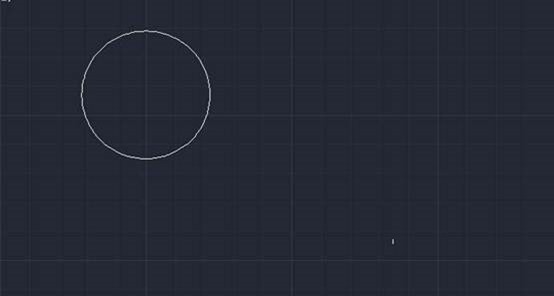
3、然后利用镜像命令,绘制出一个同样大小并且同一水平面上的圆
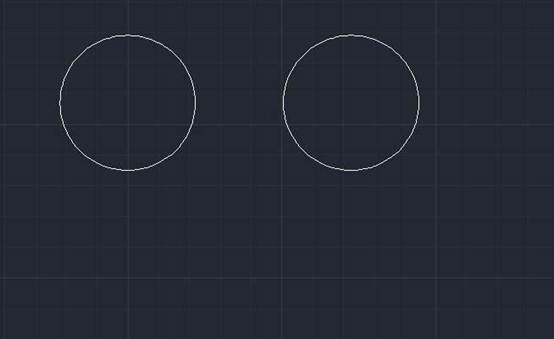
4、如图所示在两个圆之间绘制一条直线
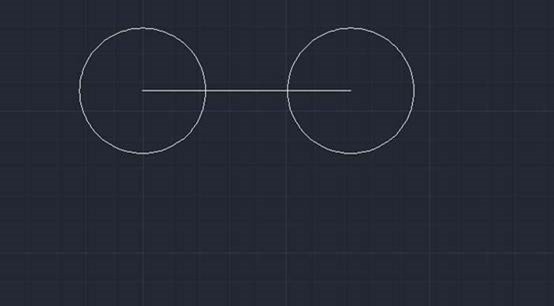
5、如下图,我们在两个圆相交处,以该线段为直径绘制出一个圆,用工具栏中两点画圆的方法绘制即可
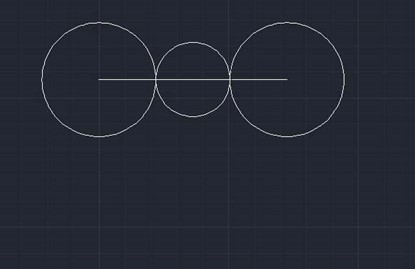
6、如下图,以中间圆的圆心向下延长一条直线
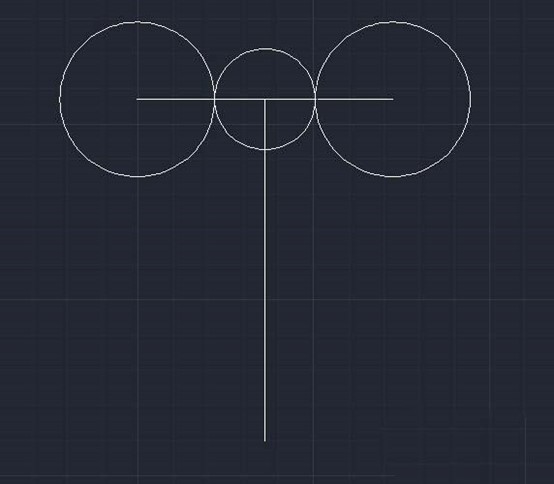
7、然后我们再利用圆工具,绘制一个小圆作为苹果的底部,底部要比上面的圆要小一些
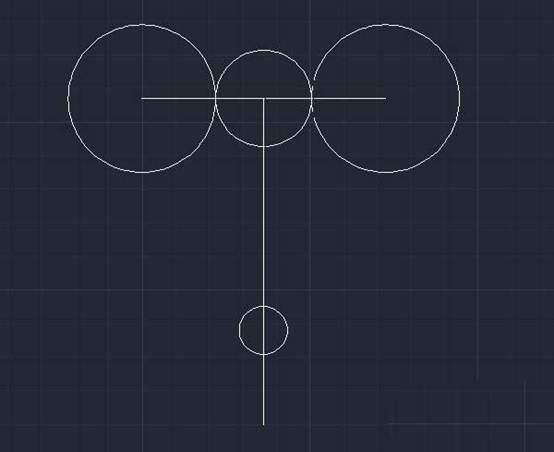
8、 以该圆作为参考点,向两侧绘制出相同的长度,长度不超过大圆的圆心,如图所示。
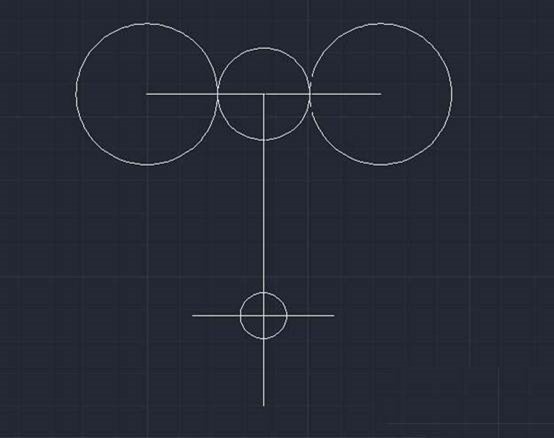
9、下面也是绘制出两个一样的圆,如图一半即可
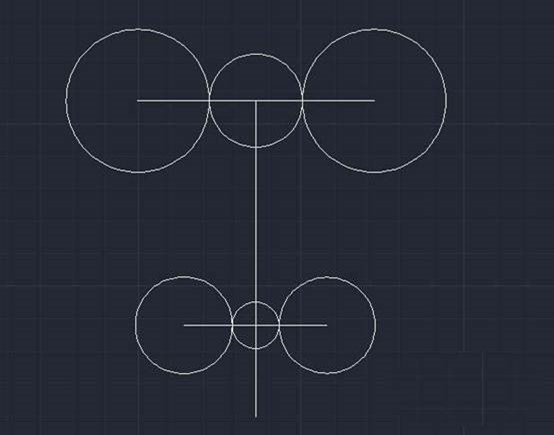
10、然后用圆弧工具绘制两条弧线,如图所示。
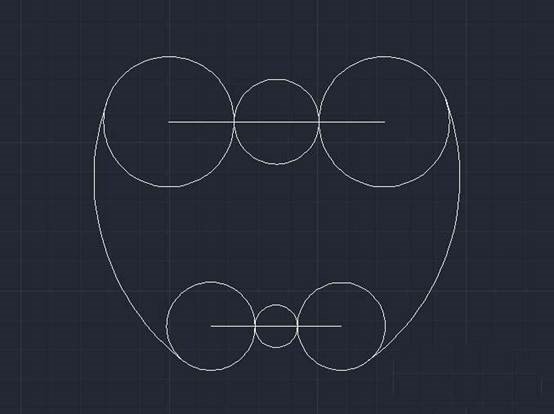
11、然后再利用3点画弧线,如下图所示绘制出上线两条弧线

12、如图再利用圆弧工具绘制出苹果的根蒂
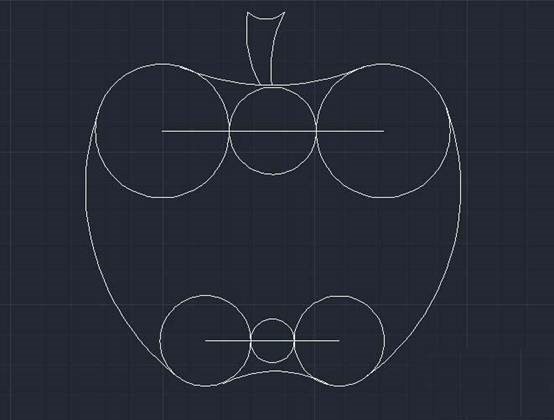
13、我们就将苹果的整个轮廓都绘制出来了,这时候就可以将辅助的线段和图形进行删减
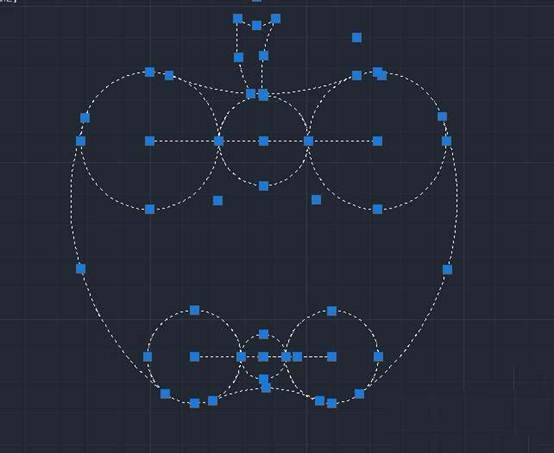
14、删减完成后就会如下图所示,我们就得到一个完成的苹果图像
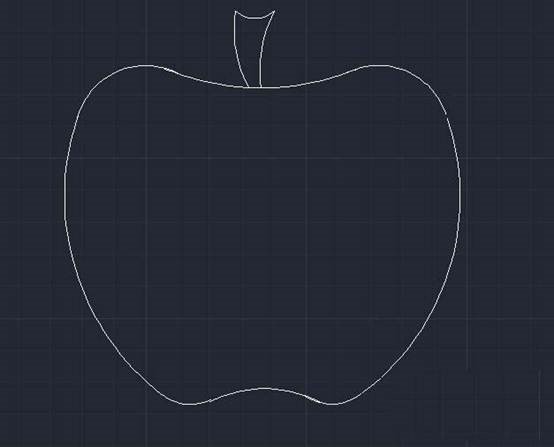
以上就是今天全部内容,希望大家喜欢!
推荐阅读:CAD
推荐阅读:CAD软件



























